xp出现QQprotect.exe文件损坏,请运行Chkdsk的修复方法
发布时间:2017-01-22 15:16:19 浏览数:
我们在使用操作系统的同时,也会因为一些不经意间的操作出现一些莫名其妙的问题,比如经常在XP系统中操作就遇到的“QQprotect.exe - 损坏文件 xxx已损坏且无法读取,请运行Chkdsk工具”。下面就跟大家说说xp出现QQprotect.exe文件损坏,请运行Chkdsk的修复方法。
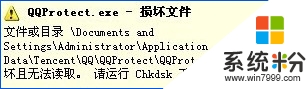
电脑系统下载推荐:电脑城装机版win7
具体的解决方法:
1、点击“开始”,然后单击运行。
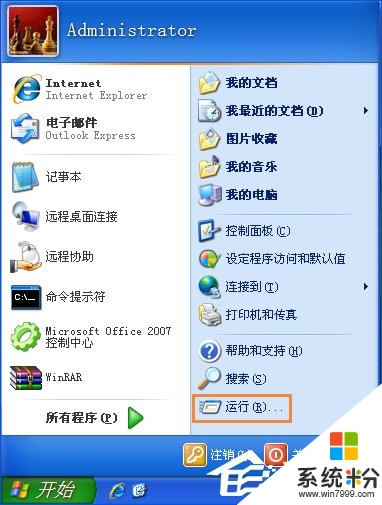
2、打开后输入“cmd”然后回车。
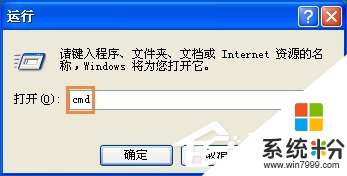
3、出现如图所示的黑色方框,这时用英文输入法输入:01chkdsk c:/f 复制代码 chkdsk c:/f
(注意:chkdsk和后面的c之间有空格)输入完成后回车。
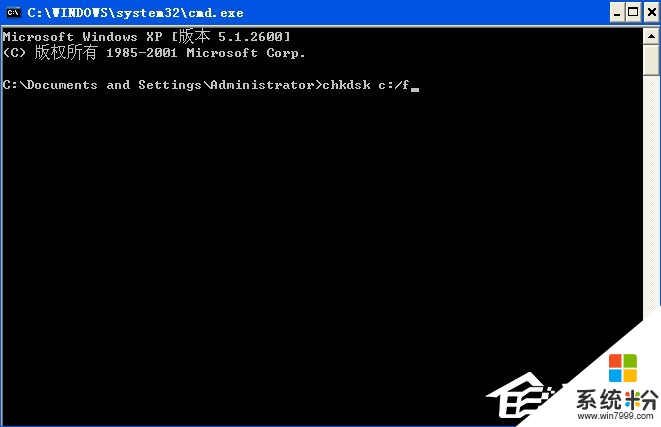
4、之后会出现几行字,询问是否在下次启动时检查C盘。
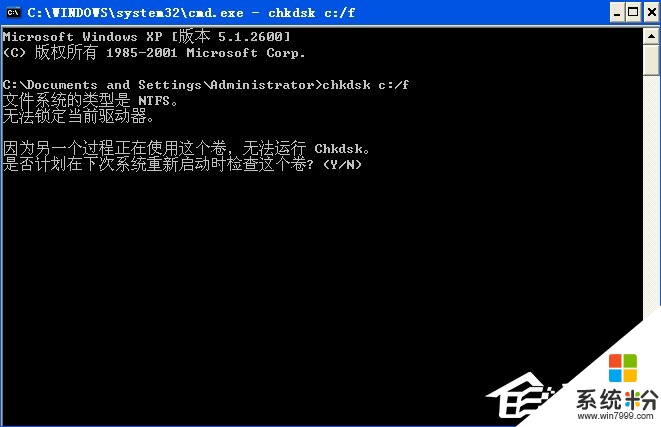
5、需要手动在红框中输入字母“Y”,然后回车。
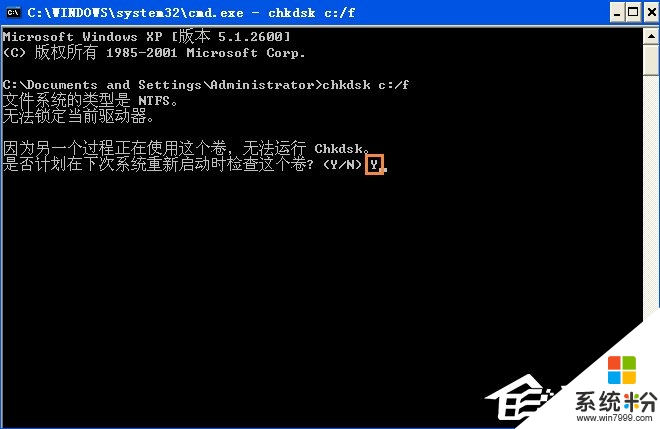
6、提示下次启动时会检查这个卷。
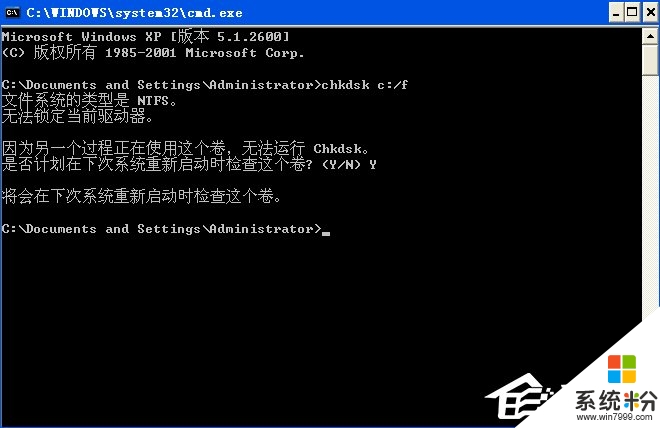
7、可以重启电脑了。电脑会自动检查和修复。
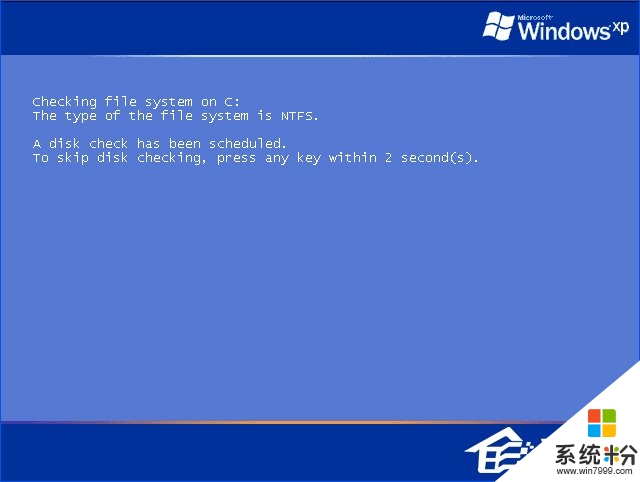
8、问题成功解决。
Chkdsk的作用就是检查本地文件错误,TA会自动修复该错误,使用Chkdsk修复故障,我们只需要执行上述的命令即可等待期修复QQprotect.exe文件损坏的问题。
【xp出现QQprotect.exe文件损坏,请运行Chkdsk的修复方法】这就跟大家分享完了,还有其他的问题,或者有其他的电脑系统下载后使用的疑问的话,欢迎上系统粉官网查看处理的方法。